Maison >Problème commun >Comment étendre le lecteur C lorsqu'il est plein ?
Comment étendre le lecteur C lorsqu'il est plein ?
- 卡哇伊original
- 2020-07-10 10:53:519468parcourir
Méthode d'extension du lecteur C : Téléchargez, installez et ouvrez d'abord l'outil Partition Assistant, cliquez sur "Extend Partition Wizard" sur l'interface du logiciel, passez à l'étape suivante, puis sélectionnez l'option "Extend System Partition" dans le menu ; Étendre la fenêtre de l'assistant de partition. Cliquez sur "Suivant" pour continuer ; définissez enfin la nouvelle taille du lecteur C en faisant glisser la barre de défilement.

Le lecteur C fait référence à l'une des partitions principales du disque dur de l'ordinateur, généralement utilisée pour le stockage ou l'installation du système. L'espace disque C de nombreux amis n'est pas grand, donc après l'installation de certains logiciels, le disque C n'est pas suffisant. En fait, le disque C peut être étendu. Parlons de la façon d'étendre le disque C.
Dans la plupart de nos systèmes d'exploitation informatiques pratiques, le lecteur C est notre disque système. Certains amis ont partitionné le lecteur C trop petit avant d'installer le système. Existe-t-il donc un moyen d'étendre le lecteur C aujourd'hui ? vous dira comment étendre le lecteur C.
Comment étendre le lecteur C
1. Téléchargez, installez et ouvrez l'outil Partition Assistant, cliquez sur "Extend Partition Wizard" sur l'interface du logiciel et passez à l'étape suivante.
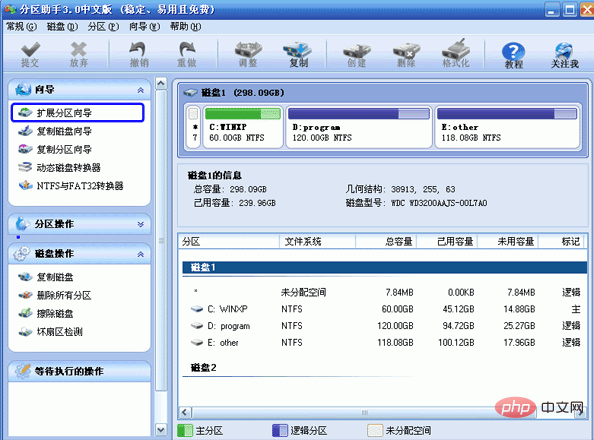
2. Sélectionnez l'option « Étendre la partition système » dans la fenêtre de l'assistant d'extension de partition et cliquez sur « Suivant » pour continuer.
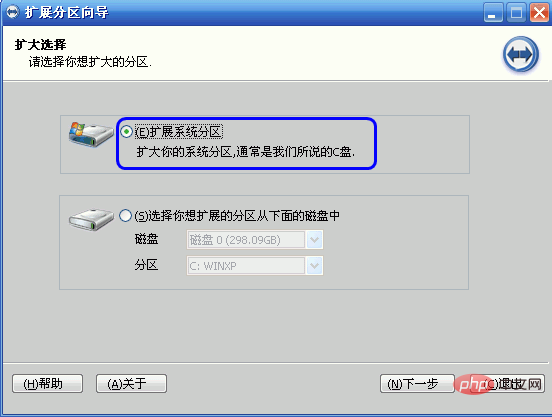
3. Cliquez sur "Suivant" directement dans la nouvelle interface apparue pour continuer.
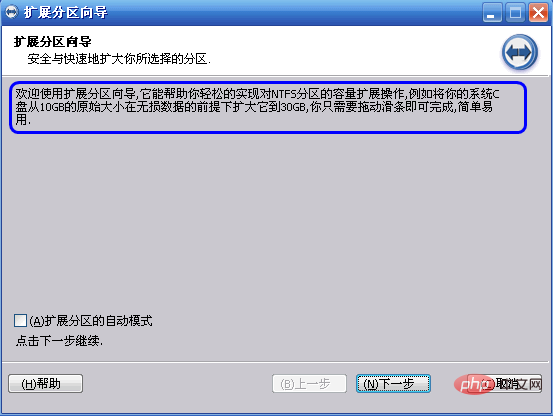
4. Dans la nouvelle page qui apparaît, le programme sélectionne l'espace disque à allouer au lecteur C. L'éditeur choisit ici le lecteur D, ce qui signifie diviser un peu d'espace du lecteur D pour étendre le lecteur C.
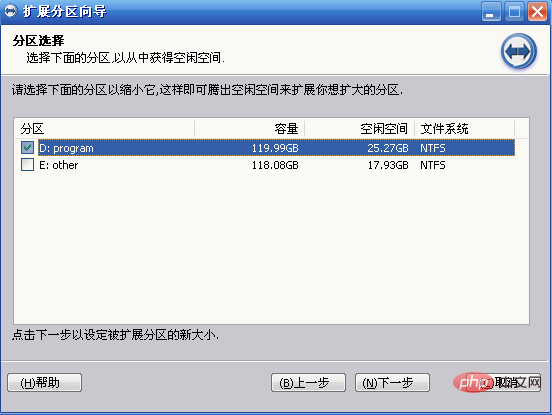
5. Définissez la nouvelle taille du lecteur C en faisant glisser la barre de défilement. En faisant glisser le curseur vers la droite, vous pouvez voir que la taille du lecteur C augmente et que la taille du lecteur D diminue.
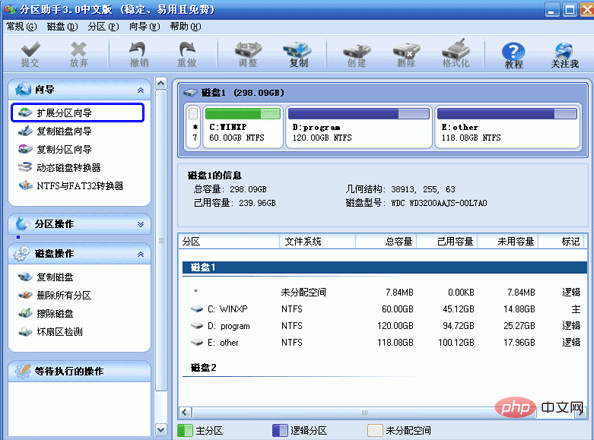
6. Après avoir défini la taille du lecteur C, cliquez sur « Suivant » pour accéder à la page d'exécution de confirmation. Cliquez simplement sur le bouton "Exécuter".
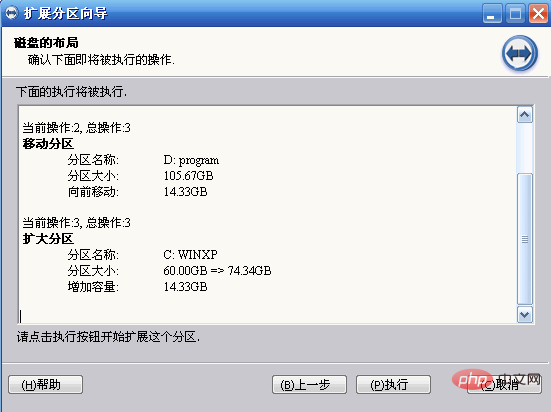
7. Sélectionnez Oui dans la boîte de dialogue qui apparaît
Vous savez maintenant comment étendre le lecteur C, j'espère que cela vous sera utile.
Ce qui précède est le contenu détaillé de. pour plus d'informations, suivez d'autres articles connexes sur le site Web de PHP en chinois!
Articles Liés
Voir plus- Comment restaurer le chemin de stockage du bureau sur le lecteur C
- Que dois-je faire si le dossier des utilisateurs est introuvable sur le lecteur C ?
- Comment laisser uniquement le système sur le lecteur C
- Que dois-je faire si le bureau est complètement vide après avoir modifié le nom d'utilisateur du lecteur C ?
- Pourquoi ne puis-je pas utiliser le volume étendu sur le lecteur C et que dois-je faire ?

